chemdraw使用方法.docx
《chemdraw使用方法.docx》由会员分享,可在线阅读,更多相关《chemdraw使用方法.docx(9页珍藏版)》请在冰豆网上搜索。
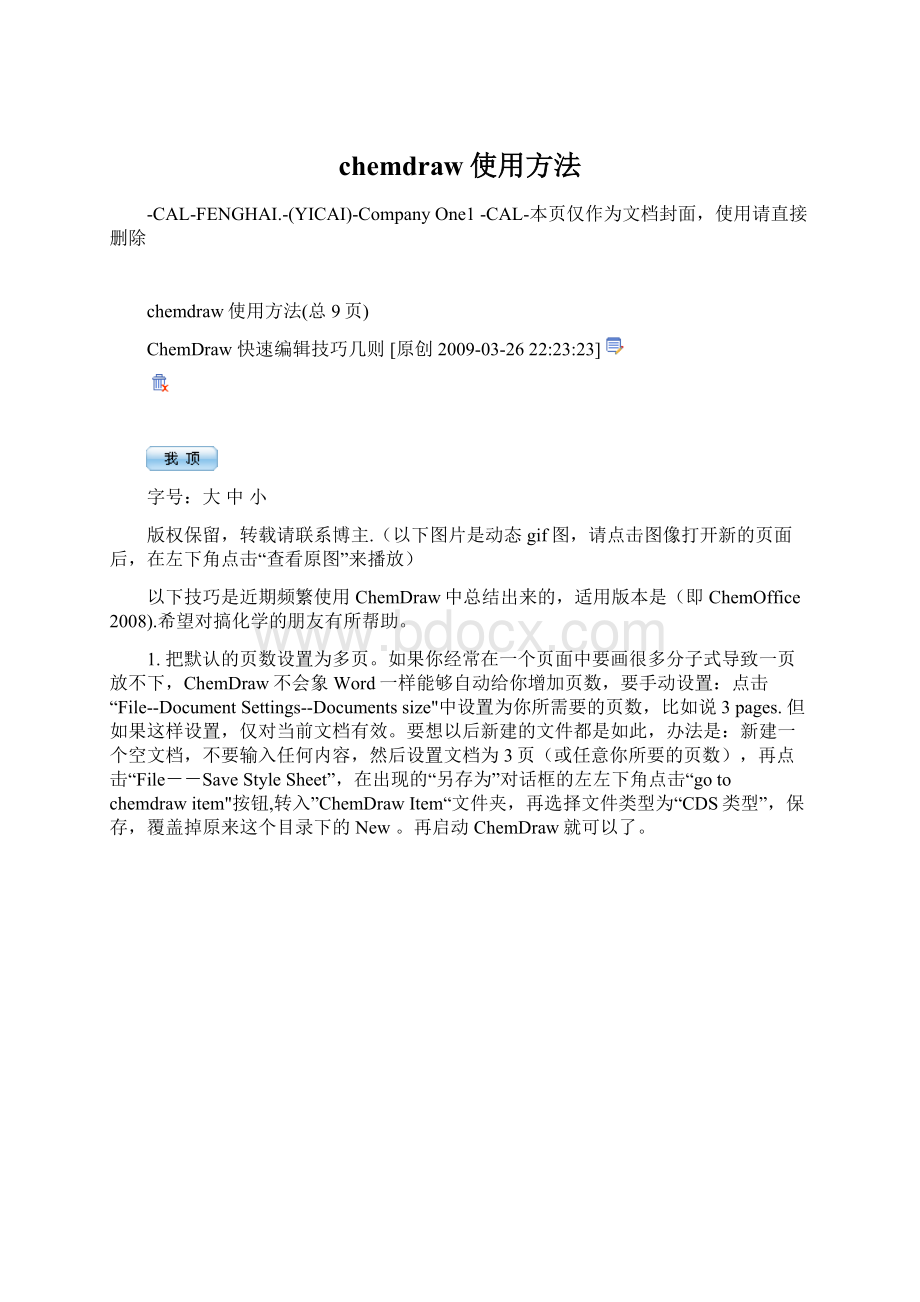
chemdraw使用方法
-CAL-FENGHAI.-(YICAI)-CompanyOne1-CAL-本页仅作为文档封面,使用请直接删除
chemdraw使用方法(总9页)
ChemDraw快速编辑技巧几则[原创2009-03-2622:
23:
23]
字号:
大中小
版权保留,转载请联系博主.(以下图片是动态gif图,请点击图像打开新的页面后,在左下角点击“查看原图”来播放)
以下技巧是近期频繁使用ChemDraw中总结出来的,适用版本是(即ChemOffice2008).希望对搞化学的朋友有所帮助。
1.把默认的页数设置为多页。
如果你经常在一个页面中要画很多分子式导致一页放不下,ChemDraw不会象Word一样能够自动给你增加页数,要手动设置:
点击“File--DocumentSettings--Documentssize"中设置为你所需要的页数,比如说3pages.但如果这样设置,仅对当前文档有效。
要想以后新建的文件都是如此,办法是:
新建一个空文档,不要输入任何内容,然后设置文档为3页(或任意你所要的页数),再点击“File--SaveStyleSheet”,在出现的“另存为”对话框的左左下角点击“gotochemdrawitem"按钮,转入”ChemDrawItem“文件夹,再选择文件类型为“CDS类型”,保存,覆盖掉原来这个目录下的New。
再启动ChemDraw就可以了。
道理:
ChemDraw每次以这个ChemDrawitem目录下的New为模板启动新建文档的。
当然,你可以作更多的格式修改,如法炮制即可。
2.快速编辑结构图的几个办法
当方块形的光标出现在键上时,按1可以自动变为单键,2自动变为双键,3自动变为叁键。
键盘与鼠标配合使用,挺方便!
当方形块的光标出现是原子上时,按1,2,3分别修改为正丁基、仲丁基、叔丁基,按4可以修改为苯基Ph,等等。
按小写s(即没有同时按下Shift或启动大写锁定),原子变为S,按c原子变为显示出来的碳原子,按m出现Me即甲基的缩写,e出现Et乙基的缩写。
不需要双击进入编辑状态就可以修改,十分方便。
自己多试试就知道出现的是什么。
还可以根据你的需要进行修改,详见第三条"自定义快捷键"。
使用名称→结构转换。
输入一个名称,ChemDraw自动帮你转换成结构式,这一点对结构比较复杂但又常用的的分子尤为便利(当然也可以将它们定义成别名或模板来使用)。
比如,按Ctrl+Shift+N,输入vinylenecarbonate,马上就可以得到VC的分子结构式,比画起来快得多。
不过这点要求对名称熟悉,错误的名称不能得到正确的结果。
(另:
名称→结构功能在某些时候可能出现错误的转换,某些情况下也可能不能转换,毕竟程序不是万能的。
如果输入的名称可能存在歧义或拼错了,当然也会出错)
别名。
这是极其有用的功能,在ChemDraw11也作了增强,别名的定义现在相当容易。
如频繁使用的Me,Et,nPr(正丙基),iPr(异丙基),C2H4(亚乙基)其实都是程序定义好的别名。
详情可以点击"File--ListNickname"查看(光标在原子上时按=号也可以调出这个对话框)。
如Ac代表乙酰基,Allyl代表烯丙基,Ad代表金刚烷基,林林总总至少有几十个,相当齐全。
使用时只要把原子如C,H等修改为你所需要的名称即可。
如果不出现波浪线的红色边框,表明你没有输错。
如果你需要展开的结构而不是缩写,选中结构(完整或部分结构都可以)后点击“Structure--Expandlabel”即可。
如果你还嫌这些不够,还可以自定义别名,首先画出一个包含指定结构的结构式,选中需要定义成别名的部分,再点击“Structure--DefineNickname”,输入你所希望的别名即可。
注意不要与已经定义的相同,否则可能会覆盖掉先定义的。
别名是区分大小写的,因为它会显示在结构式上。
举例,我希望定义一个DOL环的基团,别名就叫dol(注意是小写的)。
该结构的取代点在环的CH2上。
首先给它连一个甲基(乙基、丙基也可以),再用选框工具选中DOL环部分,不包括新增加的甲基的那个碳原子,在选中此结构的情况下,点击“Structure--DefineNickname",再输入dol。
这样就成功命名了dol这个新的结构。
使用时,如果我需要时就很可以使用了,如下动画演示。
如果需要完整结构,再Expandlabel即可。
3。
自定义快捷键。
如果你想进一步提高输入速度,学会使用自定义ChemDraw的自定义快捷键吧。
.ChemDrawItem目录的位置
ChemOffice的快捷键定义放在一个特定文件名的文件中,这个文件叫CSChemDraw,放在一个叫ChemDrawItem的特定目录下,根据操作系统的不同,ChemDrawItem的位置有所不同。
在帮助文件中搜索"ChemDrawItemfolder"可以找到详细说明。
WinXP上是C:
\DocumentsandSettings\AllUsers\ApplicationData\CambridgeSoft\ChemOffice2008\ChemDraw\ChemDrawItems\(注意ApplicationData通常是隐藏的,在直接在地址栏输入后还是可以进入的)。
找到CSChemDraw文件后用文件编辑器打开,可以看到很多行的内容。
这就是我们要找的“快捷键定义”文件。
内容的编辑
这个文件的原文全部是英文的,为方便英语能力有限的朋友,我尽可能的翻译成了中文。
注意的是,定义时文本必须是英文的,不能用中文。
为了方便起见,下面贴出我的电脑上CSchemDraw文件的内容,有些内容根据我本人的需要作了修改,与你看到的不完全相同。
请你根据自己的需要进行修改,不要Copy本人使用的设置。
##关于本文件(括号内为翻译时所加)####本文包括了用于CSChemDraw的快捷键的定义(不是所有ChemDraw的快捷键).####任何以两个#号开头的行都被忽略(视为注释)####所有其它行都应遵守这一格式<字符><空格><文本>(这里的字符、空格、文本都不能用中文的全角字符)。
####在绝大多数情况下,按下<字符>键会使得最后指向的原子变为该<字符>对应的<文本>(对应关系如下所定义).##另外,如果<文本>代表的是单个元素符号,并且.AutomaticAtomLabels设置开启,标签会自动调整以得到正确的氢原子数。
##(设置方法:
点击"File--Perferences...",选择"Building/Display"页面,里面有一条##"AutomaticallyRectifyHydrogensinAtomLabels",打上勾即开启。
默认是开启的)####以下标准HTML标签在<文本>中任何地方均可识别:
## ###### <字符>是区分大小写的,但如果只定义了小写的<字符>,对应的大写字母,也视为小写一样的效果。
######以下<字符>是程序保留的,不能改变:
##or 打开原子标签编辑## 删除原子标签##or 删除原子标签或其它对象######以下<文本>有特定的含义##FREE_SITE+ 增加原子的自由连接点(查询用)##FREE_SITE- 减少原子的自由连接点(查询用)##UPTO_SITE+ 增加原子的取代基数目上限 (查询用)##UPTO_SITE- 增加原子的取代基数目上限 (查询用)##EXACT_SITE+ 增加原子的精确的取代基数目(查询用)##EXACT_SITE- 减少原子的精确的取代基数目(查询用)##CHARGE+ 增加原子的电荷##CHARGE- 减少原子的电荷##PROPERTIES 显示原子属性对话框##CHOOSENICKNAME 显示“选择别名”对话框##ATTACHMENTPOINT 增加一个连接点##ATOMNUMBER 原子编号加一##SPROUT_1 给原子增加一个键##SPROUT_2 给原子增加二个键##SPROUT_3 给原子增加三个键#### 当光标在键上时,以下的<文本>具有特定含义##BOND_PROPERTIES 显示键的属性##BOND_FRONT 将键移到前面##BOND_LEFT 将键移到左边(如果是双键)##BOND_RIGHT 将键移到右边(如果是双键)##BOND_CENTER 将键移动中间(如果是双键)##BOND_1 键修改为普通单键##BOND_2 键修改为普通双键##BOND_3 键修改为普通叁键##BOND_4 键修改为普通四键##BOND_DASHED 键修改为虚线单键##BOND_HASHED 键修改为宽虚线单键##BOND_HASHEDWEDGED 键修改为宽虚线楔形键##BOND_BOLD 键修改为粗线单键##BOND_WEDGED 键修改为宽虚线楔形键##BOND_HOLLOWWEDGED 键修改为空心楔形单键##BOND_WAVY 键修改为波浪形单键##BOND_DATIVE 键修改为配位键##BOND_DOUBLEBOLD 键修改为粗线双键##BOND_DOUBLEEITHER 键修改为双抉键##BOND_AROMATIC 键修改为芳香键##BOND_TAUTOMERIC 键修改为异构键##BOND_ANY 键修改为任意键(查询用)##BOND_SINGLEORDOUBLE 键修改为单双键之一的选择键(查询用)##BOND_SINGLEORAROMATIC 键修改为单键、芳香键之一的选择键(查询用)##BOND_DOUBLEORAROMATIC 键修改为双键、芳香键之一的选择键(查询用)####指定工具面板上的工具到快捷键,请使用以下属性.##举例来说,在本面的最后面增加如下文本(不要##):
##7TOOL_SOLIDBOND ##指定实键工具到键盘上的数字7## ##TOOL_LASSO TOOL_MARQUEE##TOOL_3DTRACKBALL TOOL_MASSFRAG##